更新时间:2024-12-27 10:53:47
折线图适用于高密度的时间序列,较适用于比较一段时间内2组数据对比以及判断其走势的应用场景,具体操作如下:
1. 进入仪表盘页面,编辑仪表盘页面,点击【图表】,选择折线图。
2. 在编辑仪表盘页面,点击新添加的折线图,右侧滑出图表配置及展示页面,在图表类型选择框中选择【折线图】,点击【选择数据源】,数据来源使用数据视图,详情可见数据视图章节。即可进行配置,具体配置参数如下所示:
-
- 配置Y轴(数据值)参数:支持添加1个或多个字段(上限10个),可使用字符串、数值、日期、IP地址、地理位置、指标等类型字段;
-
-
- 聚合方式:用于设置Y轴的聚合方式,可选择:计数(默认)、总和、去重计数、最大值、最小值、平均值、中值,各聚合方式说明如下,可根据实际场景进行选择:
-
a. 计数:
表示X轴字段事件在选定时间段内的原始计数;
b. 总和、去重计数、最大值、最小值、平均值、中值:
表示X轴每个字段值对应的Y轴字段数值的总和、去重计数、最大值、最小值、平均值、中值
字段类型为string类型时,聚合方式只包括字段计数和去重计数,字段类型为number类型时,聚合方式包括计数(默认)、总和、去重计数、最大值、最小值、平均值、中值
-
-
- 单位配置:用于设置原始单位到目标单位的换算功能,可选择启用/关闭;
- 小数位数:用于设置数据的小数位数
-
-
- 配置X轴参数(仅可添加1个字段),可使用字符串、数值、日期、IP地址、地理位置、指标等类型字段:
-
-
- 排序:可使用X轴字段或Y轴字段设置排序
-
-
- 配置拆分字段:依据所选字段的字段值对X轴字段值聚合再次分类,增加聚合分析维度,即将折线图中的某一点拆分成多点,并显示拆分后的数据走势,如下所示:
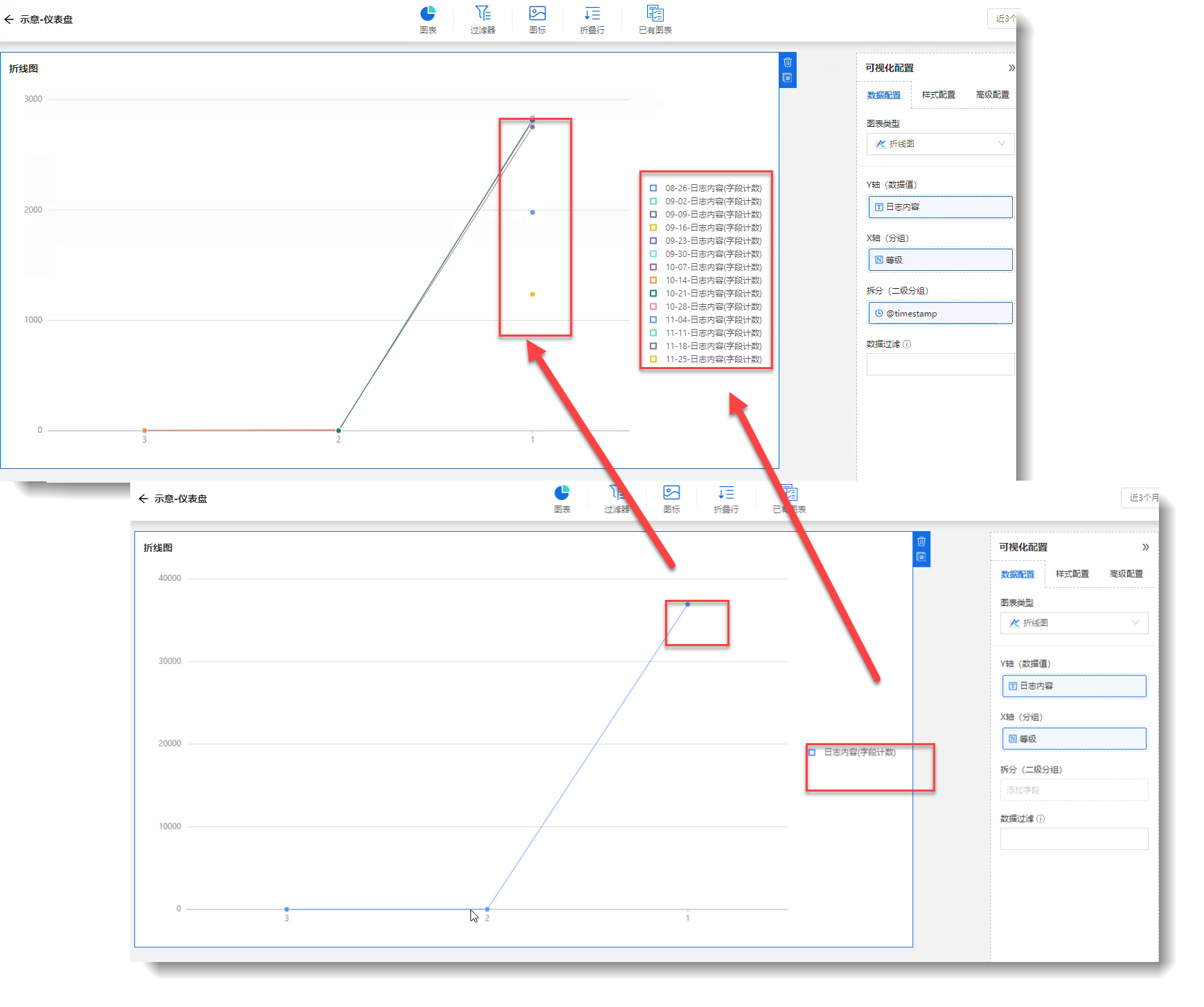
-
-
- 配置数据过滤:对数据进一步筛选过滤,支持 SPL 命令、分词全文检索、字段值检索、逻辑运算符检索等方法。
-
3. 数据配置完成后,点击【样式配置】,选择图表样式,即可对折线图进行样式配置:
-
- 显示连接线:显示图中每个数据点间的连接线;
- 显示数据点:图中每个数据点显示圆圈,让数据点更加明显;
- 显示平滑线:图中数据点之间用曲线连接
其它通用样式配置效果说明请参见 样式配置 章节,配置效果如下:
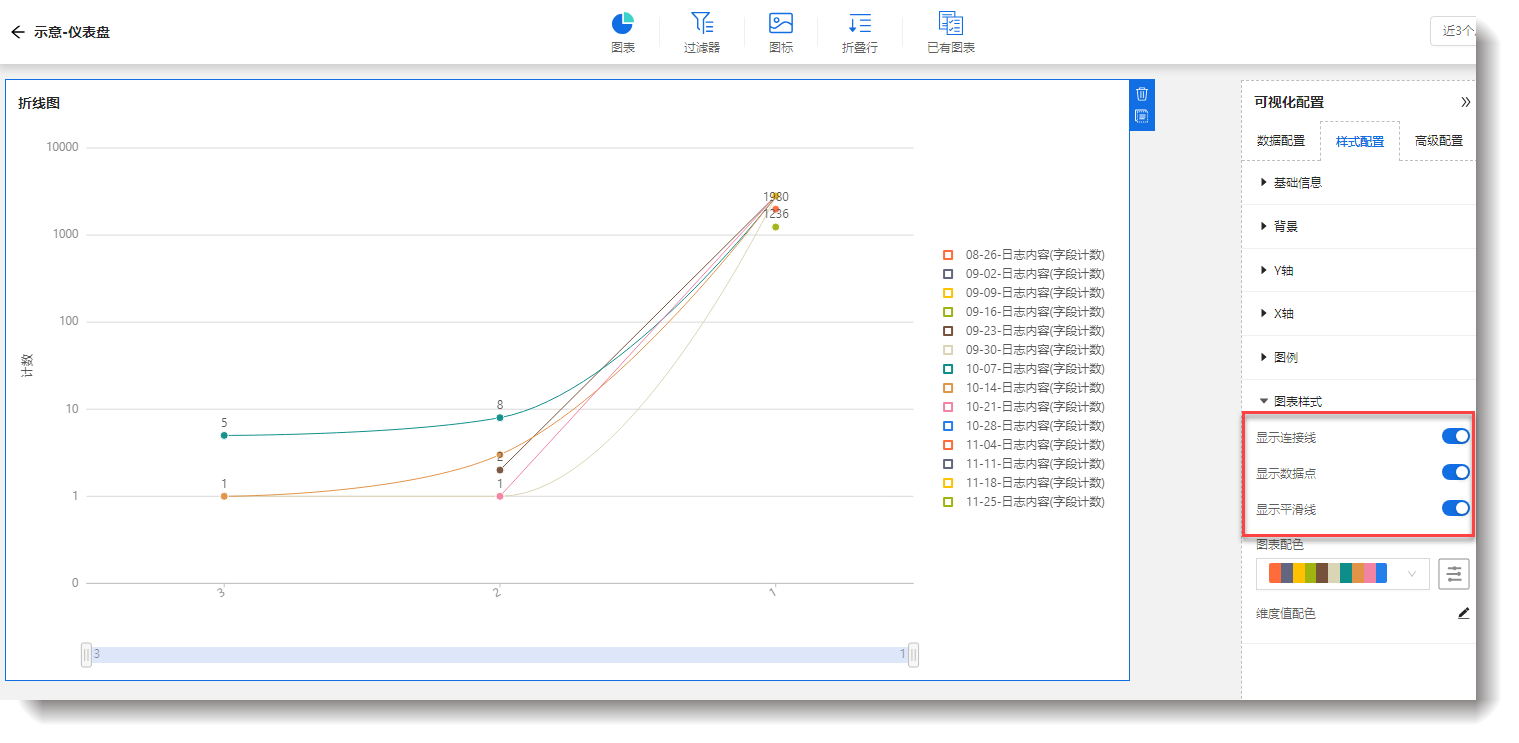
4. 数据配置以及样式配置完成后,点击页面右上角【保存】进行仪表盘和图表保存,即可完成折线图新建过程。
< 上一篇:
下一篇: >